- Domännamnsproblem är ganska vanliga när man hanterar webbplatser.
- Artikeln nedan visar hur du fixar ett domännamn som inte löser sig.
- Om du ofta stöter på sådana problem bokmärker du vårt dedikerat DNS-nav.
- Om andra OS-problem är det som intresserar dig, bläddra bland våra Windows 10-fel sida.

Denna programvara kommer att hålla dina drivrutiner igång, vilket skyddar dig från vanliga datorfel och maskinvarufel. Kontrollera alla dina förare nu i tre enkla steg:
- Ladda ner DriverFix (verifierad nedladdningsfil).
- Klick Starta skanning för att hitta alla problematiska drivrutiner.
- Klick Uppdatera drivrutiner för att få nya versioner och undvika systemfel.
- DriverFix har laddats ner av 0 läsare den här månaden.
Att arbeta med domäner och värdnamn kan vara ett knepigt företag. Ibland kan det vara upprörande hårdare än att faktiskt designa och bygga din hemsida.
Domän- eller värdnamn är i huvudsak IP-adresser i förklädnad. Att lösa ett domännamn betyder att man konverterar det till en IPAddress. Ditt domännamn måste peka åt höger
IP-adress för att fungera korrekt.Så vad ska du göra när ditt domännamn inte löser sig korrekt? Följande guide kommer att besvara den frågan åt dig.
Vad ska jag göra om mitt domännamn inte löser rätt IP-adress?
Först och främst måste du kontrollera om ditt domännamn verkligen pekar på fel IP-adress. Det enklaste sättet att göra detta är att använda en DNS-sökverktyg.
Allt du behöver göra är att ange ditt fullständiga domännamn i Värd textrutan och klicka sedan på Fortsätt-knappen.
Nästa skärm visar värdnamnet (ditt domännamn) och IP-adress bredvid den. Du måste se till att IP-adress stämmer.
Om DNS-sökverktyget inte ger några resultat kan det betyda att det är något fel med ditt domännamn eller IP-adress.
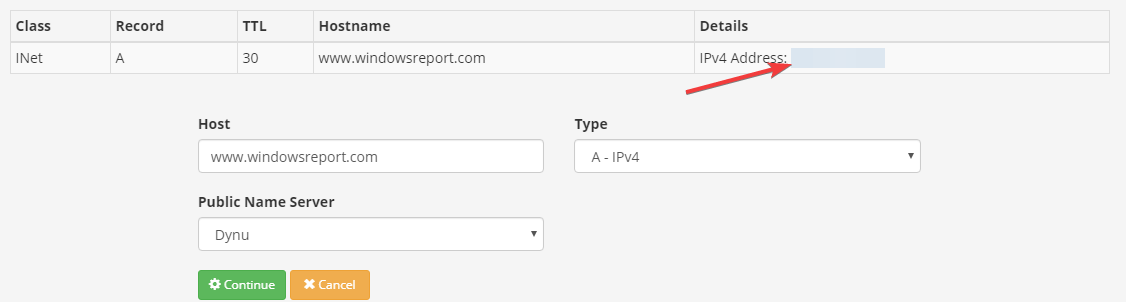
När du har bestämt att problemet verkligen ligger i ett missförstånd mellan ditt domännamn och IP-adresskan du börja felsöka det.
1. Åtgärdande av ett domänregistreringsproblem
- Dubbelkolla att ditt domännamn är fullständigt registrerat.
- Det enklaste sättet att göra detta är att använda en domänuppslag som Whois.net.
- Du kanske upptäcker att du måste köpa domänen innan du använder den.
- Om du hittar några problem med domänen eller domännamnet måste du kontakta din registrator för att få det sorterat.
- Om din domän har registrerats och betalats helt och det har gått ett år eller två sedan registreringen kan ditt domännamn upphöra att gälla.
- Använd sökverktyget för att kontrollera om din domän har gått ut.
- Om den har det och du fortfarande befinner dig i respitperioden kan du kanske förnya den.
- Om inte, måste du vänta tills domännamnet tappas eller släpps innan du kan köpa det igen.
- Om det inte är registrerat eller upphört att gälla kan det avbrytas av någon anledning.
- Titta igenom textresultatet från domännamnet för att upptäcka eventuella avvikelser.
2. Åtgärda ett problem med DNS-värdleverantören
- Om IP-adress på din DNS-tjänsteleverantörs kontrollpanel eller databas skiljer sig från adressen du ser när du utför ett DNS-utseende måste du uppdatera namnservrarna för din domän och rikta dem mot din DNS-leverantör.
- Du kan lära dig hur du gör detta genom din DNS-leverantörs hjälpdokument.
- Alternativt kan du kontakta dem.
- Se till att de enda namnservrarna du använder är dina DNS-leverantörer.
- Om du använder namnservrar från två olika leverantörer kan detta orsaka slumpmässiga IP-adressupplösningsfel.
- Om du nyligen har migrerat från en DNS-leverantör till en annan eller ändrat IP-adresser, det kan finnas en fördröjningsfördröjning.
- Om så är fallet måste du vänta i minst 24 timmar innan ändringarna går igenom.
- Lite tålamod kommer att lösa problemet för dig.
- Om du använder en underdomän måste du se till att den pekar på din DNS-leverantörs namntjänst.
3. Spola DNS-cache
- Öppna Windows Power User-menyn (Win + X).
- Klicka på Kommandotolken (Admin) / Windows PowerShell (Admin).
- Skriv in följande kommando i konsolfönstret: ipconfig / flushdns.
- Tryck på Enter-tangenten på tangentbordet.
- Efter ett tag bör du se ett framgångsmeddelande.
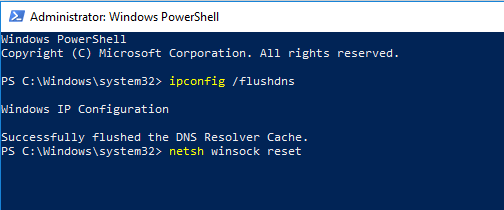
DNS-namn finns inte i Windows 10? Lär dig hur du fixar det med den här guiden
Ovanstående steg kommer att spola och återställa DNS-lösningens cache. Detta bör hjälpa till att åtgärda allt DNS relaterade problem, inklusive problem med upplösning av domännamn.
Vi hoppas att ovanstående guide hjälper dig att lösa dina upplösningsfel. Vilken metod fungerade för dig? Tveka inte att lämna ett meddelande i kommentarfältet.
Vanliga frågor
Enkelt uttryckt är domännamnet i princip en webbplatsadress.
Det finns flera sätt du kan fixa problem med domännamn. Om du vill lära känna dem alla, kolla in den här detaljerade guiden.
Ett sätt att veta om en domännamn har upphört att gälla är om det inte längre verkar vara tillgängligt för användning.
![[Löst] KORRIGERA: DNS-servern svarar inte på Windows 10](/f/b32f22f8b63940f1bf1b3f4ac9ed3cb3.jpg?width=300&height=460)

